巧用RAR命令实现系统自动定时关机
-
Windows 2000要实现自动定时关机,方法有很多,比如借用Windows 98的Rundll.exe,或者借用Windows XP的Shutdown.exe命令等。其实,利用压缩软件WinRAR中的Rar命令也可以实现自动定时关机:
第一步:右击桌面空白处,选择“新建→快捷方式”,弹出“创建快捷方式”窗口,点击“浏览”,在浏览文件夹窗口找到WinRAR安装目录D:\Program files\winrar\Rar.exe,按“确定“。
第二步:在“选择程序标题”窗口,键入快捷方式的名称“Rar关机”,点击“完成”返回桌面。
第三步:右击“Rar关机”快捷方式,选择“属性”,在“快捷方式”标签下“应用程序”的目标文本框D:\Program files\WinRAR\Rar.exe后加入命令“-ioff”,注意Rar.exe和-ioff用空格隔开,在“运行方式”窗口选择“最小化”,按“确定”。
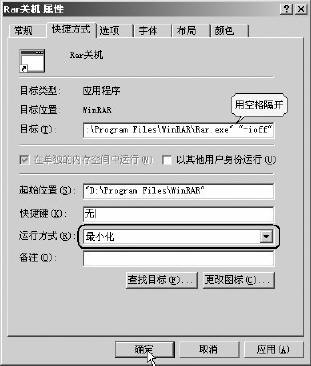
第四步:要关机时,只要双击“RAR关机”快捷方式,WinRAR就会自动关闭系统。
需要注意的是,要实现关机功能,需要使用WinRAR 3.11以上版本。以上方法同样适用Windows 98/XP。
如果建立批处理文件“RAR关机.bat”,内容为“D:\progra~1\winrar\rar.exe -ioff”也会达到同样效果。
另外,还可以利用“任务计划”实现定时关机。先在“任务计划”中建立一个新任务,选择程序时选用WinRAR安装目录D:\Program files\winrar\Rar.exe,接着进入此任务的“高级属性”。在“运行”文本框中,在“D:\Program files\winrar\Rar.exe”的后面加入参数“-ioff”,注意Rar.exe和“-ioff”用空格隔开,再点击“设置密码”,输入密码并确认密码,点击两次“确定”。
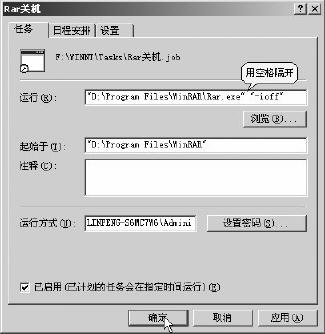
经过设置后,WinRAR会在“任务计划”设定的时间自动关机。

相关视频
相关阅读 Windows错误代码大全 Windows错误代码查询激活windows有什么用Mac QQ和Windows QQ聊天记录怎么合并 Mac QQ和Windows QQ聊天记录Windows 10自动更新怎么关闭 如何关闭Windows 10自动更新windows 10 rs4快速预览版17017下载错误问题Win10秋季创意者更新16291更新了什么 win10 16291更新内容windows10秋季创意者更新时间 windows10秋季创意者更新内容kb3150513补丁更新了什么 Windows 10补丁kb3150513是什么
- 文章评论
-
热门文章 没有查询到任何记录。
最新文章
 Windows7怎么升级Wind
Windows7怎么升级Wind 安卓7.0系统怎么样好不
安卓7.0系统怎么样好不
安卓7.0有哪些新功能 安卓7.0系统详细图文体Fuchsia是什么意思 Fuchsia系统怎么样u深度一键还原精灵电脑重装系统使用教程u深度一键ghost使用教程
人气排行 win7没声音怎么办?_win无7声音解决办法苹果笔记本装Win7教程 苹果笔记本怎么装Win电脑32位和64位怎么看 怎么看电脑支持64位安卓7.0系统怎么样好不好用 Android7.0综合checking file system on是什么意思 怎么解component 'MSINET.OCX'错误是什么意思?怎Windows系统运行库集合下载 - VC运行库,.NE虚拟机VMware Workstation配置方法图解















查看所有0条评论>>